SolidWorks有一个很重要的命令就是扫描,但是比扫描更重要的是扫描的路径,所以我们要用巧妙的方法来绘制SolidWorks扫描的路径,今天分享的这个手机支架,看似用3d草图比较符合观点,但是直接用3d草图画会比较难,如果不用3d草图,你会怎么画呢?其实这个练习题的路径思路值得我们学习,利用到自己的工作当中去。
SolidWorks练习题手机支架效果图
SolidWorks练习题手机支架建模步骤
1、打开SolidWorks软件,新建零件,然后【前视基准面】画草图。
2、【扫描】直径:2.5 。
3.【拉伸凸台】两侧对称:75 → 去掉:合并结果;薄壁特征:10 → 反向。(用的还是草图1)
5.【扫描】直径:2.5;路径:右键→ SelectionManager → 相切。
5-1.去掉:合并结果。
6.【移动/复制实体】向左移动:12.5 。
7.【移动/复制实体】向右移动:12.5 。
8.【组合】。
9.【前视基准面】画草图。
10.【拉伸凸台】两侧对称:80 → 去掉:合并结果。
11.【圆角】半径:5 。
12.【圆角】半径:5 。
13.【扫描】直径:2.5 →去掉:合并结果。
14.【扫描】直径:2.5 →去掉:合并结果。
15.【删除/保留实体】。
16.随便下载个手机,在装配体里放到手机支架上,完成。
以上就是SolidWorks手机支架模型建模过程,希望大家可以根据步骤自己练习奥,下面分享一下模型源文件。
注:SolidWorks新手如果看图文版的SolidWorks练习题比较吃力,建议看我们的视频练习,会员高清视频可下载。
SolidWorks手机支架模型源文件下载




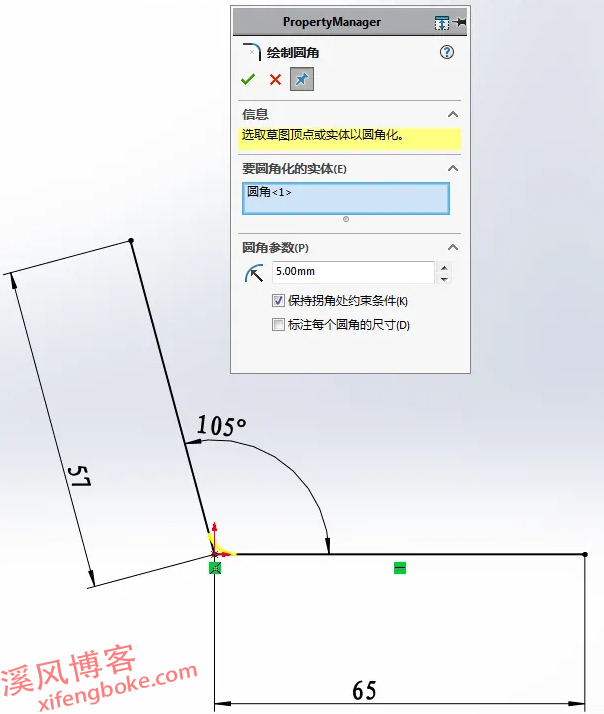
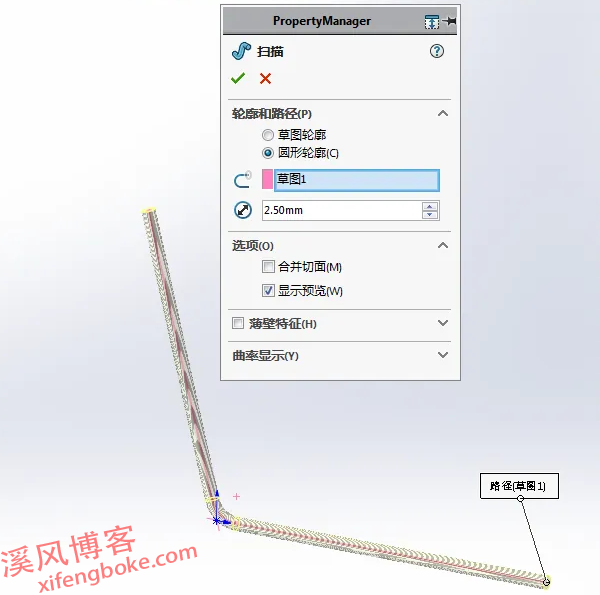
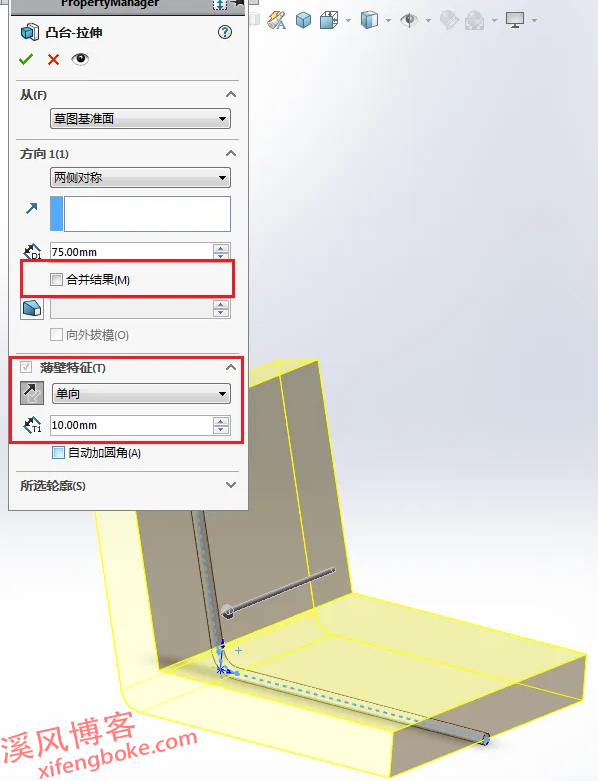
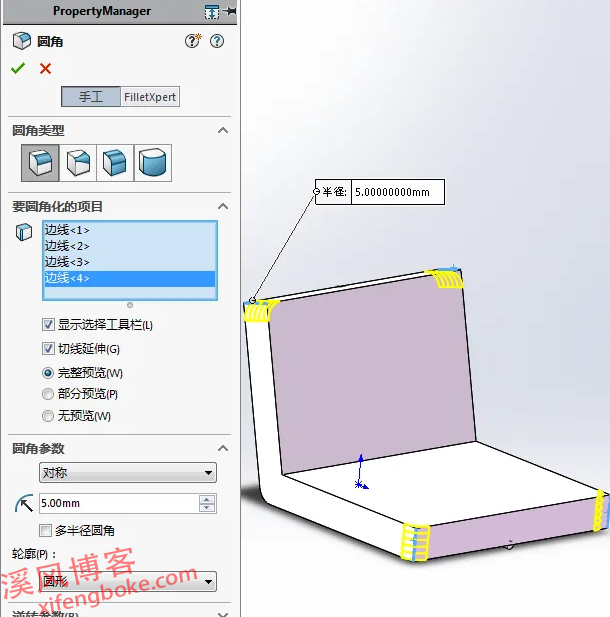
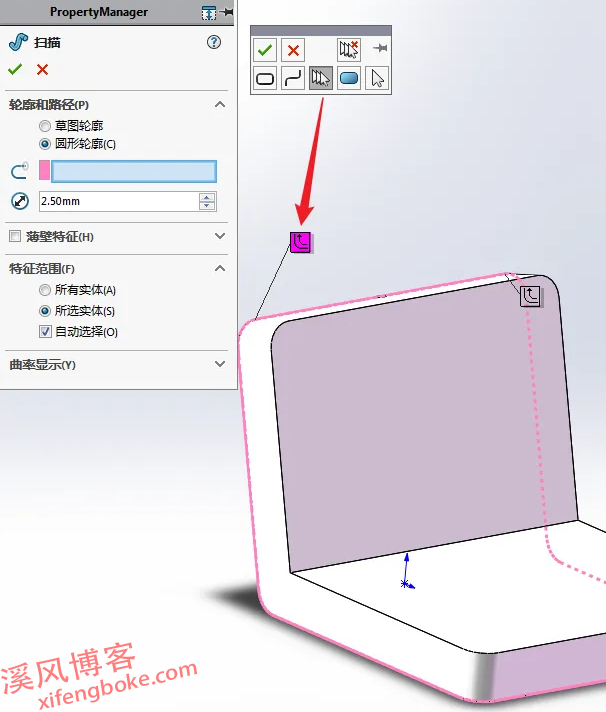
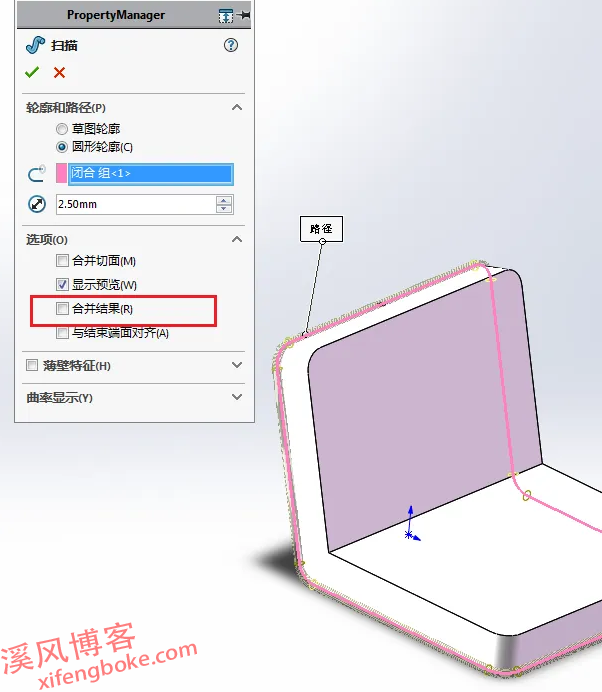
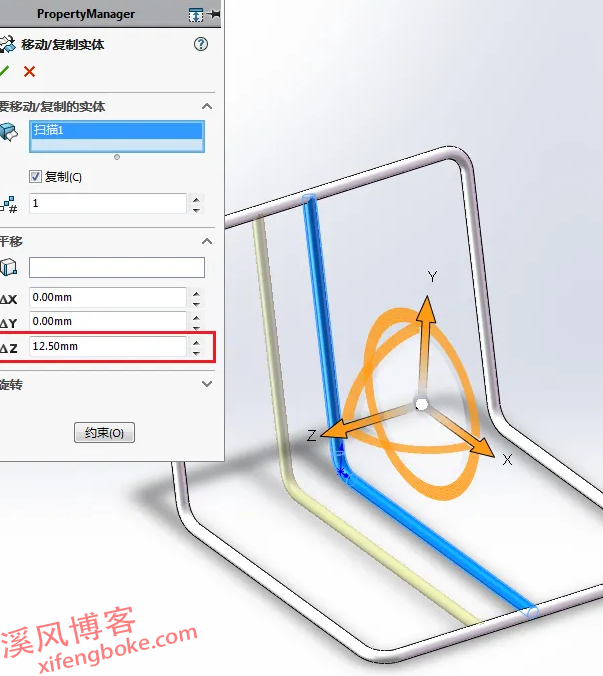
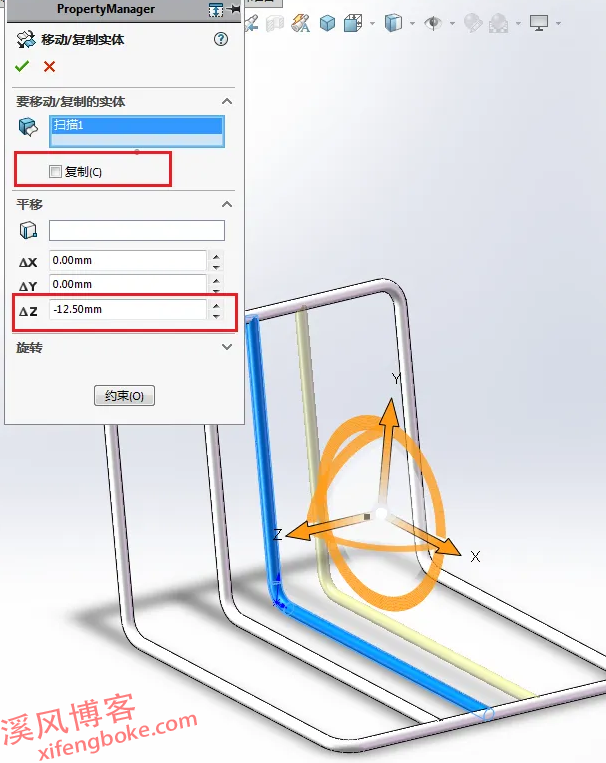
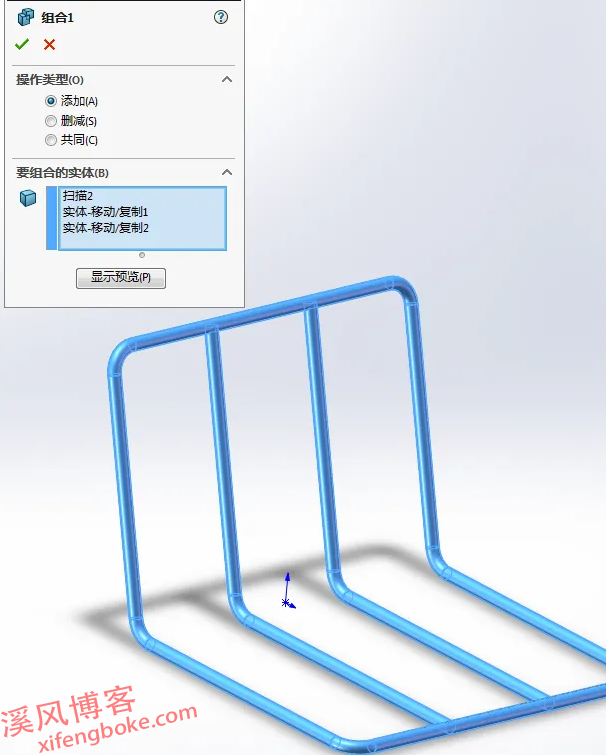
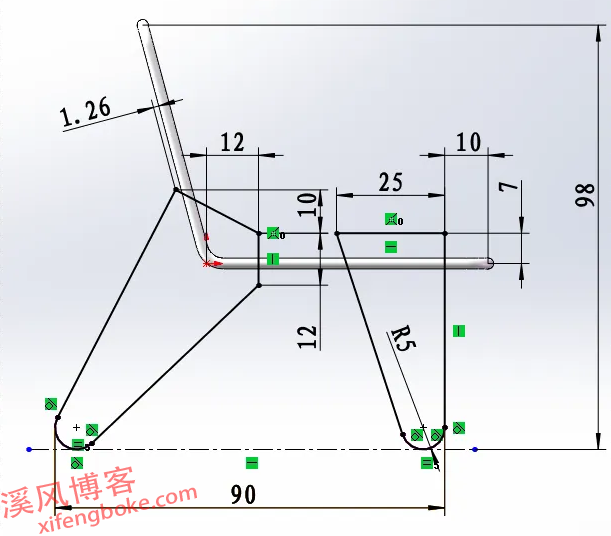
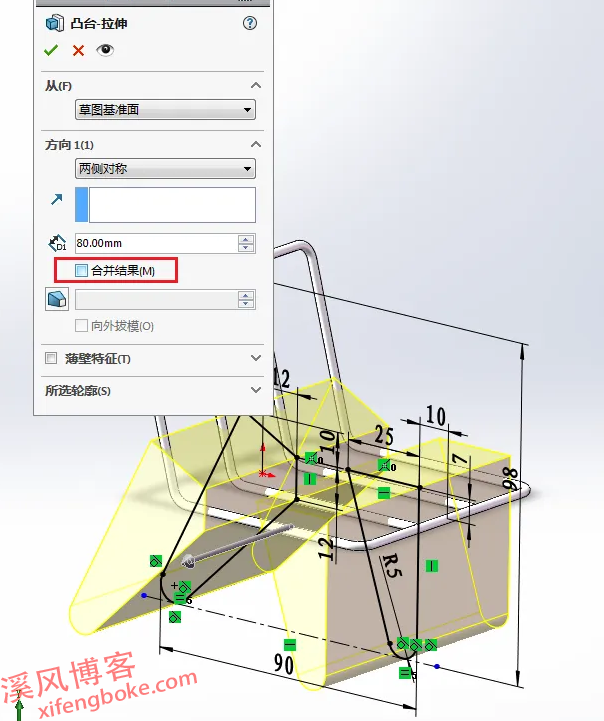
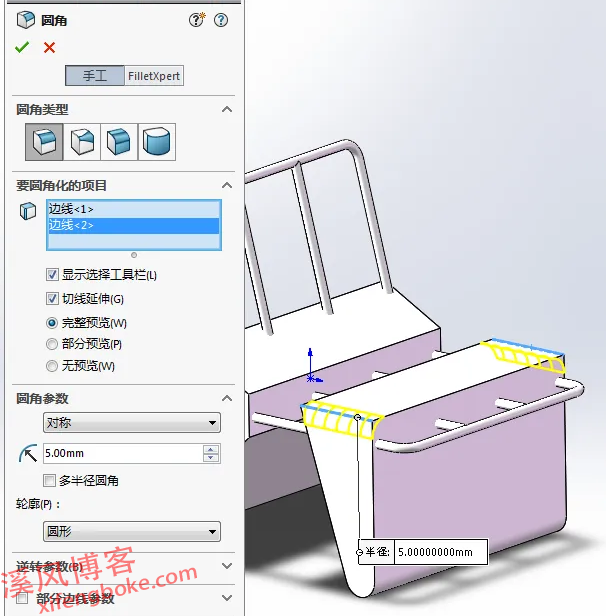
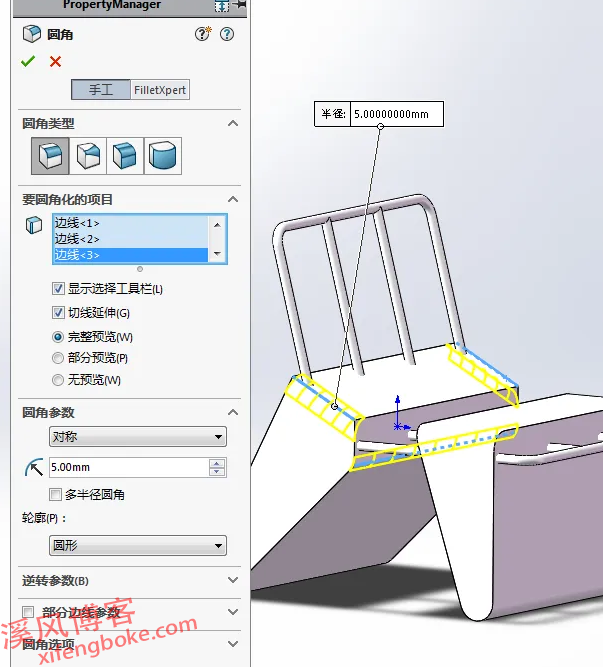
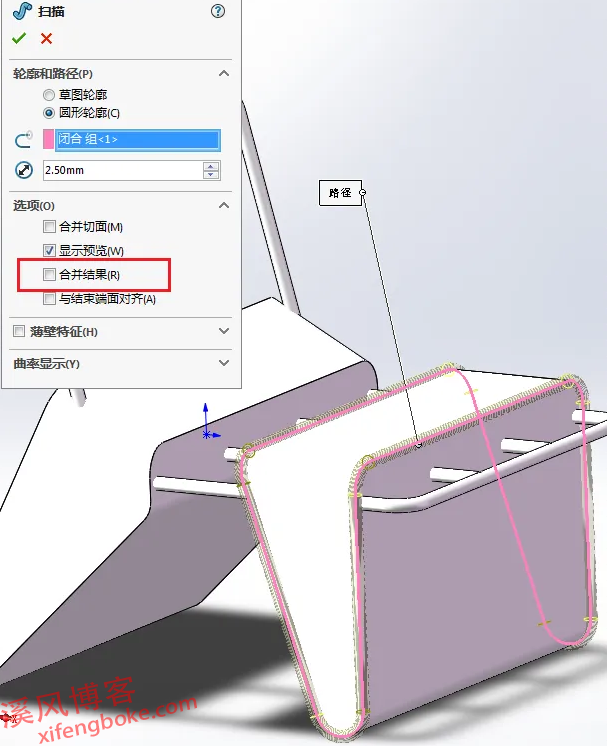
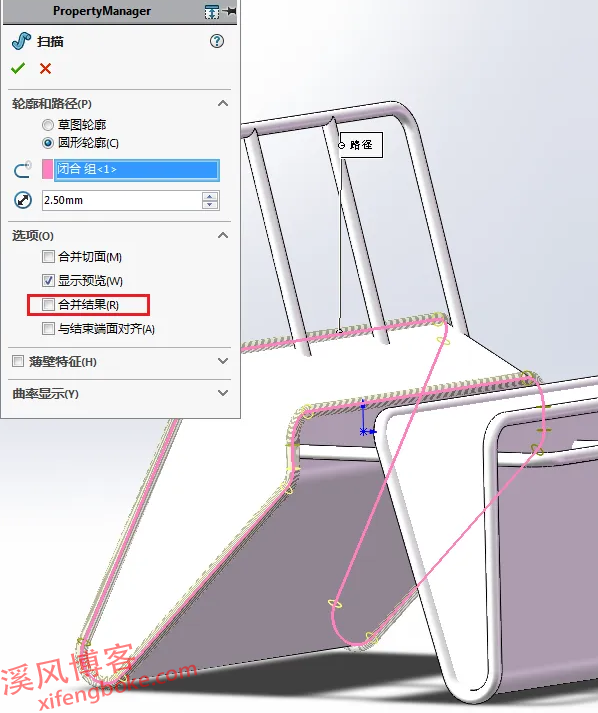
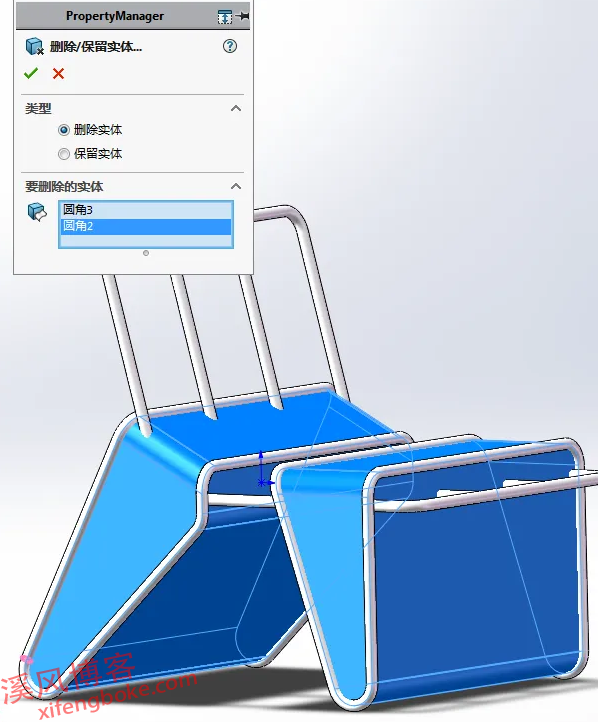












还没有评论,来说两句吧...